-
单击该报表。
-
如果有多个页字段,则请按行或列来排列。
操作方法
- 在“数据透视表”工具栏上,单击“数据透视表”,再单击“表选项”。
- 在“页面布局”列表中,单击希望页字段出现的顺序。
- 在“每行字段数”或“每列字段数”框中,输入希望每行或每列出现的页字段数量。
-
确定是要在屏幕上还是在向导中更改布局。通常,可在工作表上做更改。如果这些更改导致检索和显示数据时有长时间的延迟,请使用向导。
如果可以在屏幕上处理,请执行下列一项或多项操作:
在工作表上更改布局
- 如果未看到蓝色的拖动区域外边框,请单击“数据透视表”工具栏上的“显示字段列表”
 ,以显示字段列表。
,以显示字段列表。 - 若要将字段从其当前位置移动到行、列或数据区域,请将字段按钮拖动到一个新位置。
“数据透视表字段列表”窗口中带
 图标的字段只能在行、列和页面区域中使用。带
图标的字段只能在行、列和页面区域中使用。带  图标的字段只能在数据区域中使用。带
图标的字段只能在数据区域中使用。带  图标的字段可在任何区域中使用。
图标的字段可在任何区域中使用。 - 若要创建页字段,请将字段拖动到报表顶部的页面区域。
如果不存在页面区域(行或列字段从第 1 行开始),请使用向导更改布局并创建页字段。
- 若要更改行字段或列字段内项目的顺序,请单击项目标签,然后指向单元格的下边框。当指针变为箭头时,将该项目拖动到新位置:
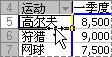
- 若要更改数据字段的顺序,请用鼠标右键单击某个字段,再指向快捷菜单上的“顺序”,然后使用“顺序”菜单上的命令移动字段。
还可以单击数据字段,然后指向单元格的下边框。当指针变为箭头时,请将数据字段拖到新位置上。
在工作表上添加或删除字段
添加字段 将字段从“数据透视表字段列表”窗口拖动到报表中要创建的字段类型所在的区域。
“数据透视表字段列表”窗口中带
 图标的字段只能用在行、列或页面区域中。带
图标的字段只能用在行、列或页面区域中。带  图标的字段只能用在数据区域中。带
图标的字段只能用在数据区域中。带  图标的字段可用在任何区域中。
图标的字段可用在任何区域中。删除字段 将字段按钮拖出报表。
如果无法在屏幕上进行操作:
使用向导更改布局并添加或删除字段
- 在“数据”菜单上,单击“数据透视表和数据透视图”。
- 单击“布局”。
- 若要重新排列字段,请将它们从一个区域拖动到左侧图形区的另一个区域。
- 若要添加字段,请将它们从右侧的字段列表拖动到图形区。
有些字段只能在某些区域中使用。如果将字段放置到无法使用它的区域中,则该字段不会在该区域中出现。
- 如果要删除字段,可将其拖到图形区之外。
- 完成更改布局后,单击“确定”,再单击“完成”。
- 如果未看到蓝色的拖动区域外边框,请单击“数据透视表”工具栏上的“显示字段列表”
注意
-
“设置报告格式”
 也可影响报表的布局。
也可影响报表的布局。 -
更改数据透视表的布局也会影响基于该报表的任何数据透视图报表,而且会丢失某些图表格式。
